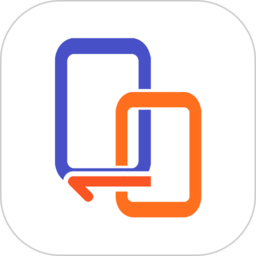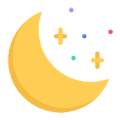解决Uplay无法验证游戏文件的方法
作者:佚名 来源:未知 时间:2024-11-27
当Uplay平台提示无法验证游戏文件时,这对许多热爱育碧游戏的玩家来说无疑是一个棘手的问题。这不仅可能阻止你进入游戏世界,还可能影响你的游戏体验。但不必过分担心,本文将为你提供几种有效的解决方案,帮助你迅速解决这一问题。

首先,一种常见的情况是Uplay的游戏文件不完整或与平台路径存在冲突。这时,更换游戏下载路径往往可以解决问题。具体操作如下:

1. 彻底删除游戏和Uplay平台。这一步非常重要,因为残留的文件可能会导致重新下载后仍然出现问题。你可以通过控制面板或设置中的应用管理进行卸载。
2. 重新下载Uplay平台并登录。确保你下载的是最新版本的Uplay安装包,这可以从育碧官方网站获取。下载完成后,使用你的育碧账号登录Uplay平台。
3. 在Uplay的设置界面中更改游戏的下载路径。打开Uplay客户端,进入设置,点击“下载”选项。在这里,你可以看到一个默认的游戏安装位置。由于这个位置可能导致了问题,你需要将其更改到其他文件夹。请注意,新的文件夹名称应避免使用中文和空格,以减少潜在的问题。
4. 重新下载并安装游戏。更改路径后,再次尝试下载并安装游戏。这应该能解决文件不完整或与路径冲突的问题。
除了更改路径,另一种可能的解决方案是重新关联你的游戏账号。如果你使用的是Steam平台启动Uplay游戏,确保你的Steam和Uplay账号已正确关联。具体步骤如下:
1. 使用加速工具连接Uplay。由于网络问题可能导致连接困难,你可以使用加速工具(如暴喵加速器)来迅速连接Uplay服务器。确保加速工具的连接稳定后,再打开Uplay客户端。
2. 在Uplay客户端中关联账号。打开Uplay后,点击右上角的设置图标(三条杠),选择“账号关联”。在这里,你可以勾选“下次启动Steam游戏时,提醒我设置账户连接”。
3. 启动Steam中的Uplay游戏进行账号关联。当你启动Steam中的Uplay游戏时,会出现一个账户连接的提示。根据提示,你可以轻松地将Steam和Uplay账号关联起来。
如果上述方法都无法解决问题,你还可以尝试以下几种方法:
1. 检查系统文件是否缺失。有时,系统文件(如uplay_.dll)的缺失可能导致Uplay无法验证游戏文件。你可以尝试从其他安装了相同游戏且无此问题的电脑上(确保是同一操作系统版本)找到缺失的文件,然后将其复制到你的游戏安装目录下以及系统的C:\Windows\System32目录中。但请注意,这种方法存在潜在的安全风险,最好仅在确认文件来源安全的情况下使用。
2. 使用Uplay的内置修复工具。育碧游戏在Uplay库中通常都带有内置的修复工具。你可以在Uplay客户端中找到相应的游戏,选择“属性”或“支持”,然后运行“修复游戏”。这个过程会自动检测并修复包括缺失文件在内的多种游戏问题。
3. 使用DirectX修复工具。DirectX修复工具是一个能够自动扫描和修复系统错误的工具。你可以从互联网上下载并安装这个工具,然后运行它进行一键扫描。根据扫描结果,工具会自动下载并安装相关文件来修复问题。确保你的操作系统、DirectX以及显卡驱动程序都是最新的,这不仅能帮助解决当前问题,还能提升游戏的整体性能和稳定性。
4. 清理Uplay缓存。有时,Uplay的缓存文件可能会导致问题。你可以尝试清理这些缓存文件来解决问题。在Uplay的设置中,你可以找到缓存清理的选项。点击它并按照提示进行操作即可。
5. 联系育碧客服。如果上述方法都无法解决问题,你可以尝试联系育碧的客服团队。他们可以提供更专业的帮助和指导,以解决你遇到的特定问题。在联系客服时,尽量提供详细的错误信息和系统配置,以便他们更好地了解问题并提供解决方案。
总之,当Uplay无法验证游戏文件时,你可以尝试上述多种方法来解决问题。无论是更改游戏下载路径、重新关联账号、检查系统文件是否缺失、使用内置修复工具还是清理缓存文件,都有可能帮助你恢复正常的游戏体验。如果这些方法都无法解决问题,不要犹豫,立即联系育碧的客服团队寻求帮助吧!
- 上一篇: 迷你忍者游戏图文指南
- 下一篇: 解决QQ空间无法打开的问题:修复方法与步骤